SaveInsta का उपयोग करके iPhone में Instagram वीडियो और फ़ोटो डाउनलोड करें
आप iPhone पर Instagram वीडियो डाउनलोड करना चाहते हैं? क्या आप iPhone पर फ़ोटो और वीडियो सेव करने के लिए कोई समाधान ढूँढ रहे हैं? SaveInsta.me एक बेहतरीन उपकरण है जो आपको आसानी से अपने उपकरणों में Instagram सामग्री को सहेजने और डाउनलोड करने की अनुमति देता है, जिसमें Mac, iPhone या iPad शामिल हैं।
वर्तमान में, Instagram अपने ऐप पर डाउनलोड का समर्थन नहीं करता है। इसलिए, SaveInsta को उपयोगकर्ताओं को Instagram पर किसी भी सामग्री को पीसी, मैक, आईफोन, आईपैड या एंड्रॉइड पर कुछ सरल चरणों में डाउनलोड करने में मदद करने के उद्देश्य से विकसित किया गया था।
यह टूल Instagram फ़ोटो या वीडियो को कई अलग-अलग श्रेणियों जैसे: पोस्ट, IG Reels, स्टोरीज, हाइलाइट्स, ऑडियो और प्रोफाइल पिक्चर्स में डाउनलोड करने का समर्थन करता है। बस SaveInsta.me वेबसाइट पर जाएं और पेज के शीर्ष पर इनपुट फ़ील्ड में Instagram लिंक पेस्ट करें। SaveInsta आपके लिए बाकी काम करेगा।
SaveInsta.me किसी भी Instagram फ़ोटो या वीडियो को डाउनलोड करने का समर्थन करता है। चरण वही हैं, नीचे दिए गए निर्देशों का पालन करें।
इंस्टाग्राम लिंक कैसे कॉपी करें
- अपने iPhone या iPad पर Instagram ऐप खोलें और उस पोस्ट पर नेविगेट करें जिसमें वह फोटो या वीडियो है जिसे आप डाउनलोड करना चाहते हैं।
- पोस्ट के नीचे शेयर आइकन () पर टैप करें और "लिंक कॉपी करें" चुनें ताकि आप इंस्टाग्राम लिंक को अपने क्लिपबोर्ड में सेव कर सकें।
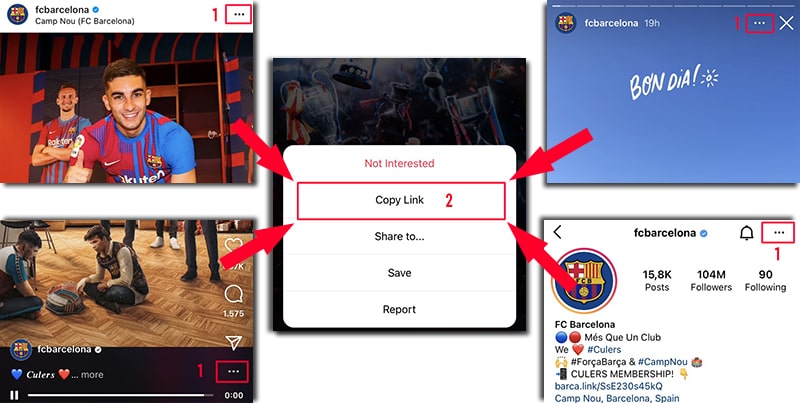
इंस्टाग्राम लिंक कॉपी करने के बाद, अपने iPhone या iPad पर IG फ़ोटो या वीडियो डाउनलोड करने के लिए नीचे दिए गए निर्देशों में से किसी एक का पालन करें।
विधि 1: आईओएस 13+ और आईपैडओएस 13+ . के साथ काम करता है
iOS 13 और iPadOS 13 संस्करणों से शुरू होकर, Safari में एक नया फ़ीचर डाउनलोड प्रबंधक है। इस सुविधा में आप सीधे ब्राउज़र के माध्यम से फाइलों को डाउनलोड कर सकते हैं। आप डाउनलोड की गई फाइलों की सूची भी देख सकते हैं, उन्हें हटा सकते हैं और प्रबंधित कर सकते हैं। आप अपनी डाउनलोड की गई फाइलों तक iPhone और iPad पर फाइल्स ऐप के माध्यम से भी पहुंच सकते हैं।
सफारी ब्राउजर का उपयोग करके इंस्टाग्राम वीडियो कैसे डाउनलोड करें:
चरण 1: अपने iPhone पर Safari ब्राउज़र का उपयोग करके SaveInsta.me पर जाएं।
चरण 2: Instagram वीडियो लिंक को इनपुट बॉक्स में पेस्ट करें और डाउनलोड करें बटन दबाएं।
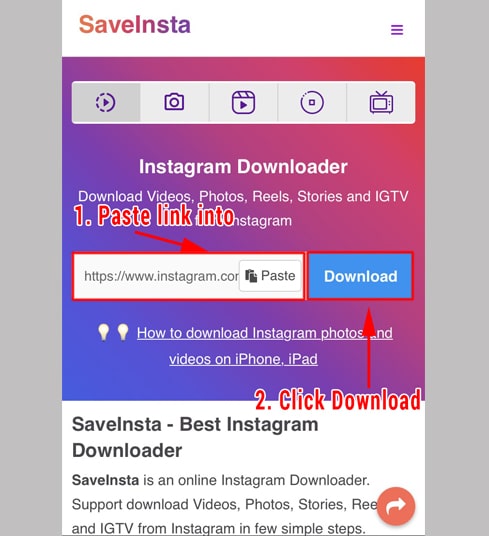
चरण 3: आप जिस वीडियो को डाउनलोड करना चाहते हैं वह दिखाई देगा, वीडियो डाउनलोड करें बटन पर क्लिक करना जारी रखें।
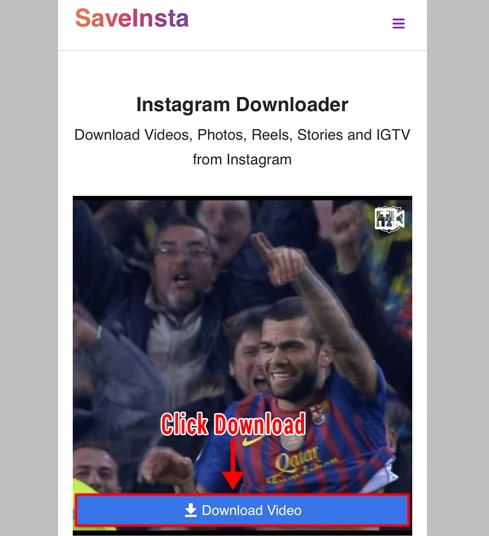
चरण 4: डाउनलोड पुष्टिकरण संदेश प्रकट होता है, आप डाउनलोड करें पर क्लिक करना जारी रखते हैं।
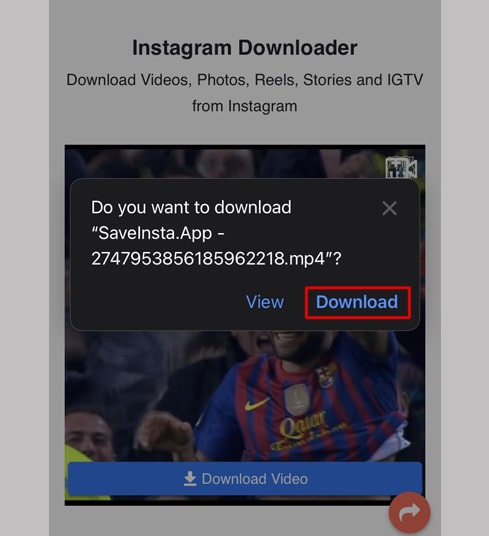
चरण 5: आपको ब्राउज़र के शीर्ष पर एक डाउनलोड आइकन दिखाई देगा जैसा कि नीचे दिखाया गया है, वीडियो की डाउनलोड प्रगति देखने के लिए क्लिक करें।
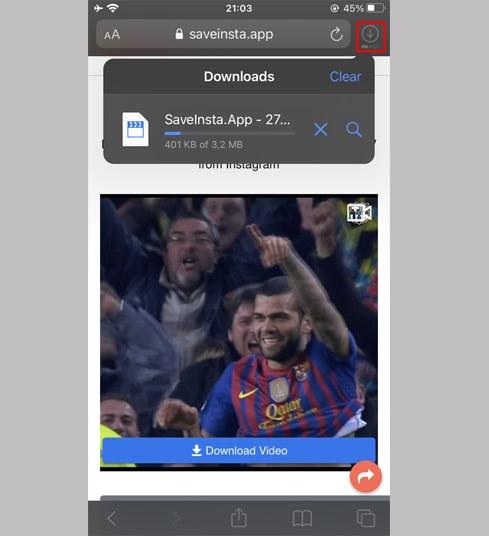
चरण 6: एक बार वीडियो डाउनलोड पूरा हो जाने के बाद, अपने iPhone पर"फ़ाइलें → डाउनलोड" ऐप खोलना जारी रखें। डाउनलोड किया गया वीडियो यहां दिखाई देगा।
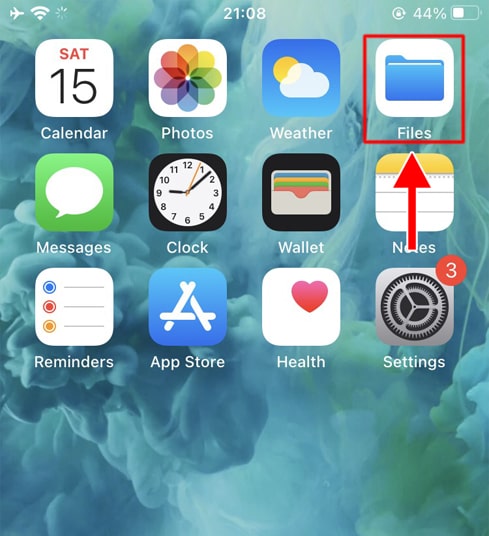
चरण 7: वीडियो पर अपनी उंगली रखें, एक मेनू दिखाई देगा। "साझा करें" बटन क्लिक करें।
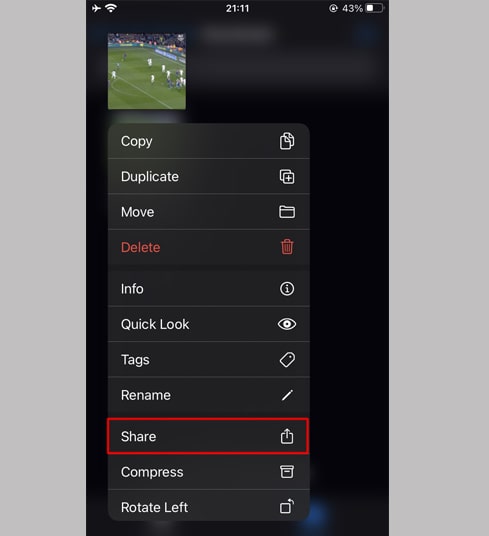
चरण 8: "वीडियो सहेजें" विकल्प ढूंढें और क्लिक करें।
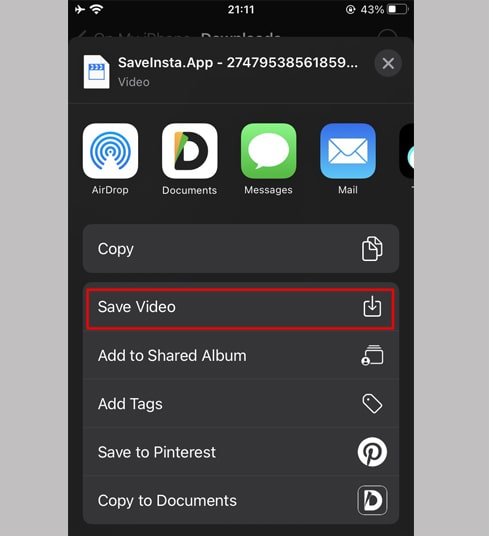
चरण 9: "फ़ोटो" ऐप खोलें और डाउनलोड किए गए वीडियो का आनंद लें।

विधि 2: "Documents by Readdle" ऐप का उपयोग करें (iOS 12 और उससे कम पर लागू होता है)
इस तरह Documents by Readdle नामक एक निःशुल्क फ़ाइल प्रबंधक ऐप का उपयोग करता है, जिसे अधिकांश iOS उपकरणों पर काम करना चाहिए।
चरण 1: "Documents by Readdle" ऐप इंस्टॉल करें और खोलें
- अपने आईओएस डिवाइस पर, ऐप स्टोर पर जाएं और Documents by Readdle खोजें।
- एक बार इंस्टॉलेशन पूरा हो जाने पर, Documents by Readdle लॉन्च करें।
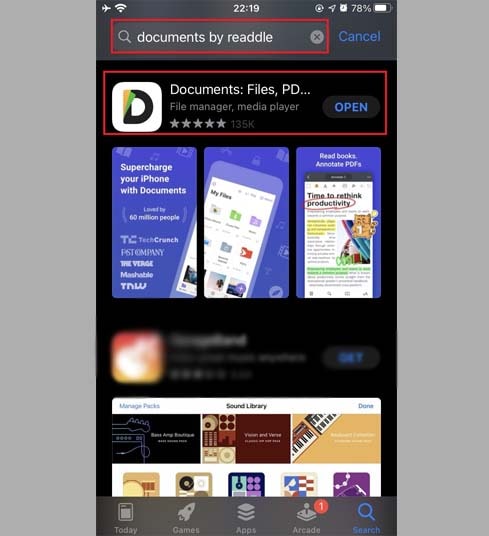
चरण 2: Documents by Readdle ऐप पर SaveInsta.me पर जाएं
"Documents by Readdle" ऐप पर, ब्राउज़र आइकन पर टैप करें, जो कि सफारी आइकन की तरह दिखता है (थोड़ा कंपास, iPhone पर यह निचले दाएं कोने में है, iPad पर यह बाएं मेनू में है), फिर वेब ब्राउज़र प्रदर्शित होगा।
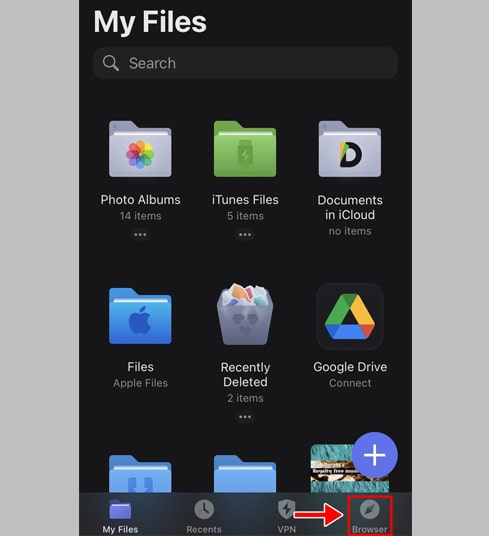
चरण 3: इंस्टाग्राम वीडियो लिंक को इनपुट बॉक्स में पेस्ट करें और डाउनलोड करें दबाएं।
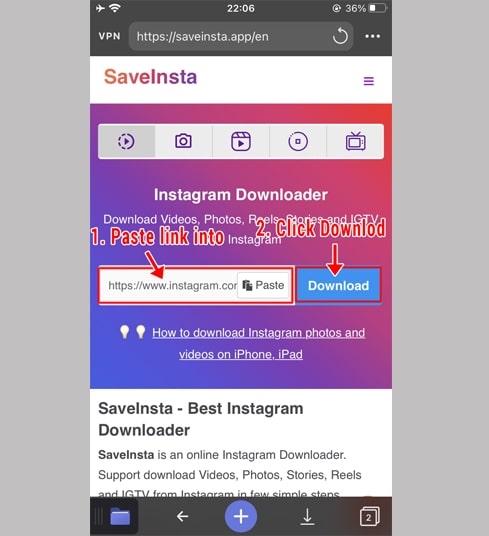
चरण 4: आप जिस वीडियो को डाउनलोड करना चाहते हैं वह दिखाई देगा, वीडियो डाउनलोड करें बटन पर क्लिक करना जारी रखें।
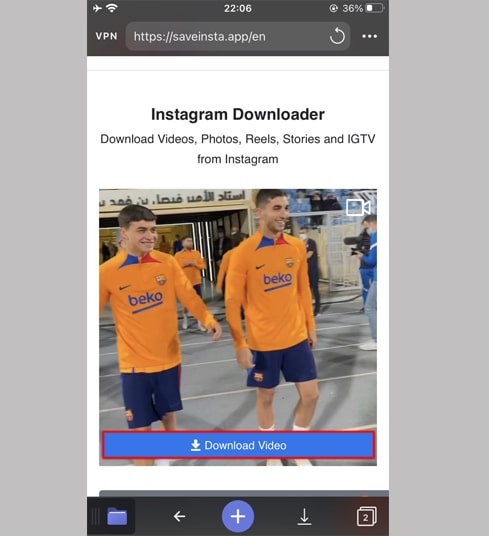
चरण 5: आप फ़ाइल का नाम बदल सकते हैं और फिर वीडियो सहेजना समाप्त करने के लिए "हो गया" बटन क्लिक कर सकते हैं।
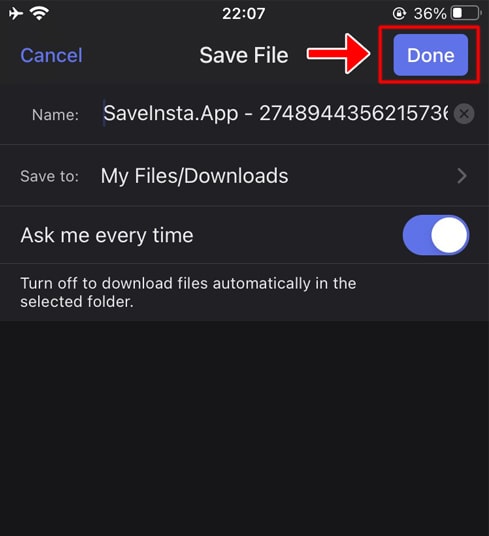
चरण 6: डाउनलोड किए गए वीडियो को "फ़ोटो" फ़ोल्डर में ले जाएं।
वीडियो डाउनलोड की प्रगति देखने के लिए निचले दाएं कोने में "मेरी फ़ाइलें" आइकन टैप करें।
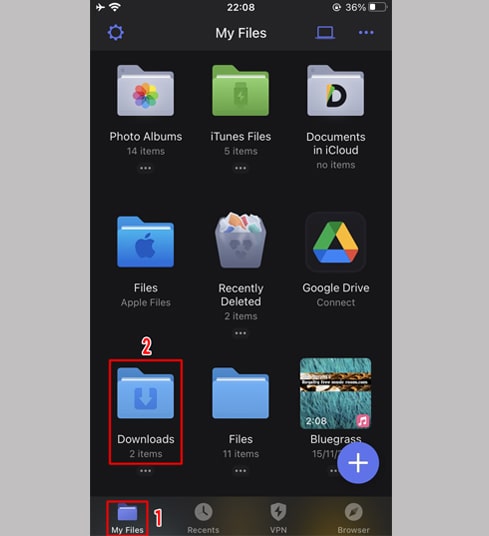
"डाउनलोड" फ़ोल्डर में, वीडियो के ठीक नीचे तीन बिंदुओं वाले आइकन पर क्लिक करें, वीडियो को "फ़ोटो" पर ले जाने के लिए "मूव" → "फ़ोटो" क्लिक करें फ़ोल्डर, अब आप "फ़ोटो" लाइब्रेरी में ऑफ़लाइन वीडियो का आनंद ले सकते हैं।
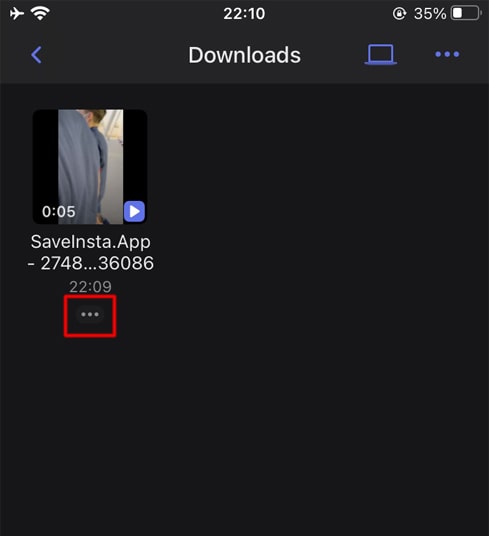
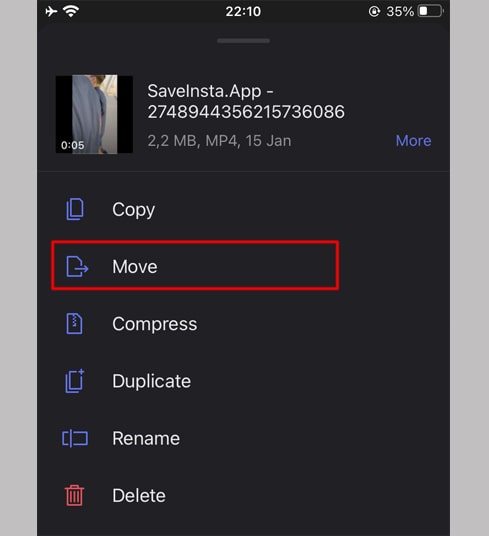
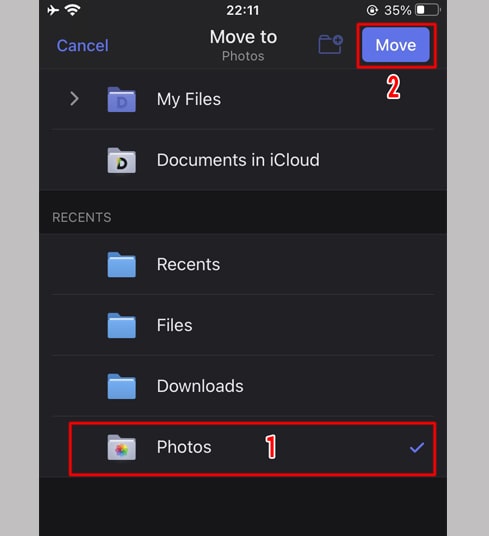
चरण 7: "फ़ोटो" ऐप खोलें और डाउनलोड किए गए वीडियो का आनंद लें।

ध्यान दें
यदि आपको कोई त्रुटि मिलती है या आपको वह फ़ोटो, वीडियो नहीं मिल रहा है जिसे आप डाउनलोड करना चाहते हैं, तो निजी डाउनलोडर का उपयोग करें: https://saveinsta.me/hi/download-instagram-private और अपना फ़ोटो या वीडियो डाउनलोड करने के लिए निर्देशों का पालन करें।
उपयोग के दौरान, यदि आपको कोई त्रुटि आती है, तो कृपया सहायता के लिए हमसे संपर्क करें: contact.saveinsta@gmail.com